通过显示器与打印机之间的校准进行更准确的色彩管理
显示器校准的注意事项
环境光严重影响人对显示器和印刷物上显示的色彩的感知。 因此,在进行色彩管理时必须选择合适的环境光(即荧光灯)。
佳能推荐使用的环境光
用于色彩评估的D50荧光灯(色温:5000K,高显色性) 查看打印材料时的亮度:500勒克斯±125勒克斯
*可以替换为日光色荧光灯
环境光的注意事项
避免混合光源
对照片进行处理时将非彩色色彩用作背景色彩
避免室外光
避免来自壁纸、海报等的反射光
使用台灯作为辅助光
如果无法将整个房间的光照更改为用于色彩评估的荧光灯,则可以使用荧光台灯。
由于LED灯的低显色性,因此不适用观片

显示器校准
在未经校准的显示器上更改照片数据中的色彩往往会导致显示器与打印机的色彩不同,因此显示器需要预先使用色彩校准功能进行调整设置。要获得更高的调整精度,则需使用测量仪器进行调整。使用显示器校准工具测量显示器的设置值可通过色彩传感器自动进行调整,并通过为显示器创建ICC配置文件完成整个调整。最后,通过在计算机上设置已创建的ICC配置文件,可以准确显示调整后的色调。
准确的修饰
可以对艺术作品的色调和亮度进行细微的调整。
准确的色彩管理
由于可以使用与在显示器上看到的相同色调打印,调整时不再需要进行打印,从而节省了墨水、纸张和打印时间等。
减少显示器色彩再现的变化
通过定期使用校准工具创建和使用ICC配置文件,可以减少显示器色彩再现的变化。




























































































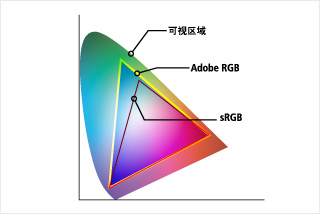

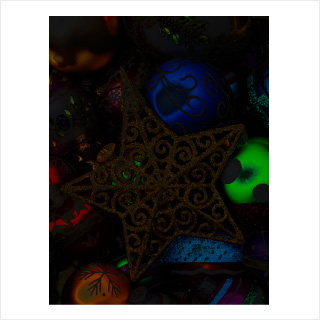

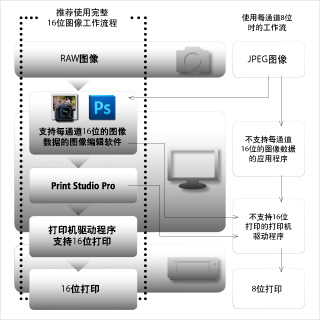
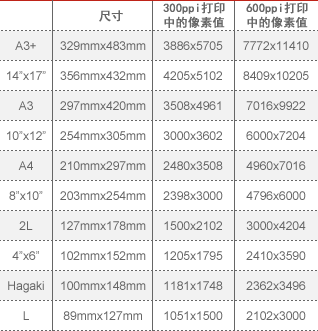

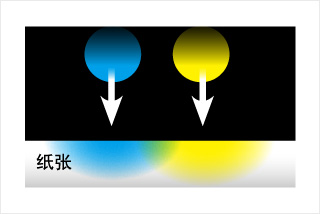
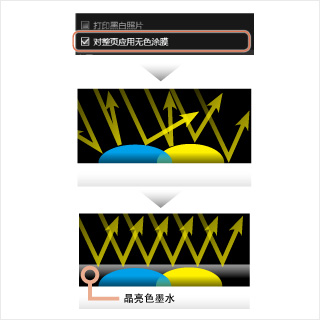
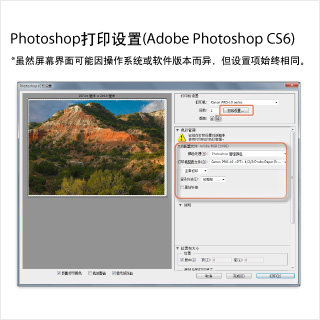
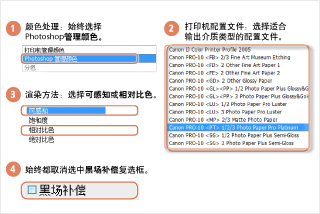
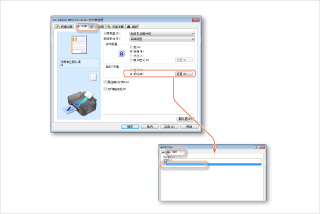
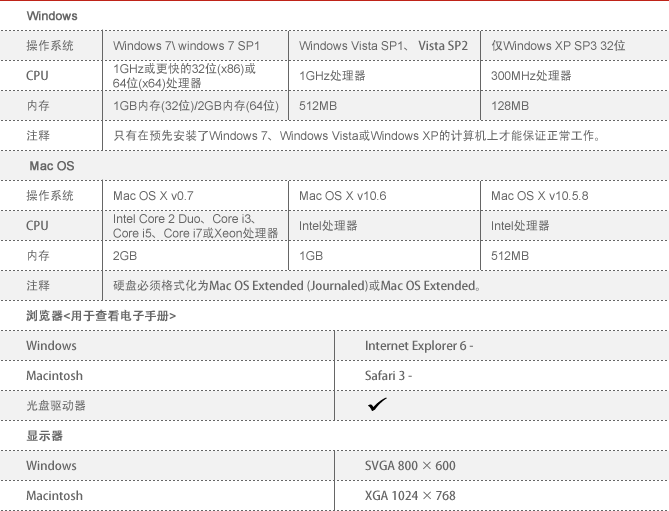
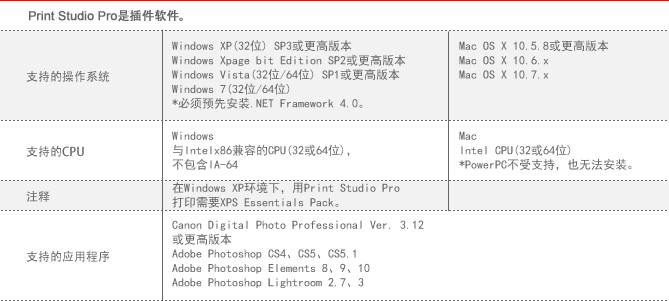







 京公网安备 11010502037877号
京公网安备 11010502037877号